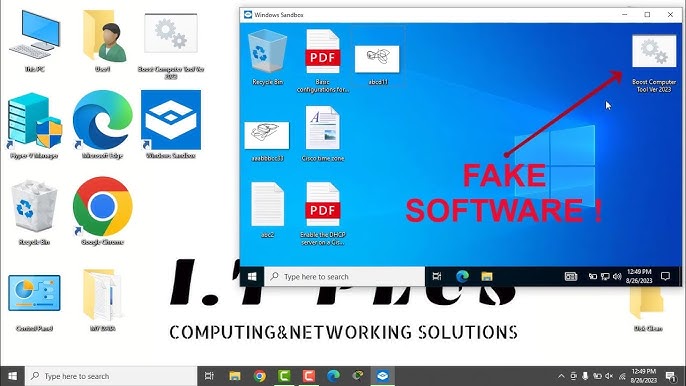
Bí Mật Kiểm Tra Ứng Dụng An Toàn Trên Windows 11: Ngăn Chặn Mọi Rủi Ro Mã Độc Ngay Trước Khi Cài
Trong kỷ nguyên số hóa hiện nay, internet đã trở thành một phần không thể thiếu trong cuộc sống và công việc. Tuy nhiên, đi kèm với những tiện ích vượt trội là vô vàn mối đe dọa tiềm ẩn, đặc biệt là từ phần mềm độc hại (malware). Các cuộc tấn công mạng ngày càng tinh vi, từ ransomware khóa dữ liệu, spyware đánh cắp thông tin cá nhân, cho đến keylogger theo dõi mọi thao tác bàn phím. Theo báo cáo của Cybersecurity Ventures, chi phí thiệt hại do tội phạm mạng toàn cầu dự kiến sẽ lên tới 10,5 nghìn tỷ USD mỗi năm vào năm 2025. Điều này nhấn mạnh tầm quan trọng của việc chủ động bảo vệ dữ liệu và thiết bị của bạn.
Việc một thiết bị bị nhiễm phần mềm độc hại có thể dẫn đến hậu quả nghiêm trọng: mật khẩu bị đánh cắp, thông tin nhạy cảm như tài khoản ngân hàng, số an sinh xã hội hoặc hồ sơ y tế rơi vào tay kẻ xấu. Theo một nghiên cứu gần đây của Ponemon Institute, chi phí trung bình cho một vụ vi phạm dữ liệu đã tăng lên 4.45 triệu USD vào năm 2023. Ngay cả khi không gây thiệt hại tài chính, một máy tính bị nhiễm virus cũng gây ra sự bất tiện và ảnh hưởng đáng kể đến hiệu suất làm việc. Vậy làm thế nào để chúng ta có thể **kiểm tra ứng dụng an toàn trên Windows 11** trước khi cài đặt, giảm thiểu mọi rủi ro tiềm ẩn?
May mắn thay, Microsoft đã trang bị một công cụ mạnh mẽ dành cho người dùng Windows 11 phiên bản Pro trở lên, cho phép bạn kiểm tra các chương trình một cách an toàn. Đó chính là Windows Sandbox – một giải pháp lý tưởng để bạn thử nghiệm phần mềm mà không lo ảnh hưởng đến hệ thống chính của mình. Bài viết này sẽ đi sâu vào cách tận dụng Windows Sandbox và các bí quyết **kiểm tra ứng dụng an toàn** khác, giúp bạn bảo vệ máy tính khỏi các mối đe dọa trực tuyến.
Windows Sandbox là gì và tại sao nó lại cần thiết để kiểm tra ứng dụng an toàn?
Windows Sandbox (WSB) là một máy ảo (Virtual Machine – VM) đặc biệt, được tích hợp sẵn trong các phiên bản Windows 11 Professional, Enterprise hoặc Education (và tương tự trên Windows 10 Pro/Enterprise/Education). Đây là một môi trường máy tính để bàn nhẹ, dùng một lần, được cô lập hoàn toàn với hệ điều hành chủ của bạn.
Tính năng cốt lõi của Windows Sandbox nằm ở khả năng tạo ra một phiên bản Windows hoàn chỉnh, hoạt động độc lập nhưng lại luôn được "làm mới" mỗi khi bạn đóng và mở lại. Điều này có nghĩa là mọi thay đổi, mọi tập tin bạn tải xuống, mọi phần mềm bạn cài đặt trong Sandbox đều sẽ biến mất vĩnh viễn khi bạn thoát khỏi nó. Nó giống như việc bạn sử dụng một chiếc máy tính hoàn toàn mới mỗi lần khởi động.
Windows Sandbox luôn khởi chạy cùng phiên bản và bản cập nhật của Windows mà bạn đang cài đặt trên PC chính. Ví dụ, nếu bạn đang sử dụng Windows 11 với bản cập nhật 23H2 mới nhất, bất kỳ phiên bản Sandbox nào bạn mở cũng sẽ chạy trên nền tảng 23H2 đó. Điều này đảm bảo tính tương thích và giúp bạn **kiểm tra ứng dụng** trong môi trường gần giống nhất với hệ thống thực của mình.
Sự cần thiết của môi trường cô lập trong bối cảnh an ninh mạng hiện đại để kiểm tra ứng dụng an toàn
Trong bối cảnh các mối đe dọa an ninh mạng ngày càng gia tăng và trở nên phức tạp, việc có một môi trường cô lập để **kiểm tra phần mềm an toàn** là vô cùng quan trọng. Các cuộc tấn công lừa đảo (phishing), mã độc tống tiền (ransomware) và các phần mềm quảng cáo độc hại (adware) đã trở thành công cụ phổ biến của tội phạm mạng. Theo Báo cáo Điều tra Vi phạm Dữ liệu của Verizon (DBIR) năm 2023, các cuộc tấn công ransomware đã tăng 13% so với năm trước, một con số đáng báo động. Các cuộc tấn công này thường bắt đầu bằng việc dụ dỗ người dùng tải và cài đặt phần mềm độc hại trá hình.
Windows Sandbox ra đời nhằm giải quyết vấn đề này. Nó cung cấp một "hộp cát" an toàn, nơi bạn có thể mở các tệp đáng ngờ, chạy các chương trình không rõ nguồn gốc hoặc truy cập các trang web có nguy cơ cao mà không làm tổn hại đến hệ thống chính của mình. Đây là một lớp bảo vệ bổ sung, giúp bạn chủ động hơn trong việc bảo vệ dữ liệu và sự riêng tư cá nhân khi **kiểm tra ứng dụng**.
Windows Sandbox giúp việc kiểm tra chương trình an toàn hơn như thế nào?
Nguyên lý hoạt động của các máy ảo, bao gồm Windows Sandbox, là tạo ra một môi trường biệt lập (isolated environment) khỏi thiết bị chủ (tức là PC vật lý của bạn). Sự cô lập này mang lại lợi ích bảo mật to lớn. Về cơ bản, phần mềm độc hại không thể "thoát" khỏi máy ảo để lây nhiễm vào PC thực của bạn.
Trong Sandbox, mọi ứng dụng bạn chạy đều bị giới hạn trong môi trường ảo đó. Điều này có nghĩa là:
- Nếu bạn cài đặt một phần mềm độc hại, nó chỉ có thể lây nhiễm trong phạm vi Sandbox.
- Nó không thể truy cập các tệp cá nhân trên hệ thống chính của bạn.
- Nó không thể thay đổi cài đặt hệ thống thực hoặc Registry.
- Khi bạn đóng Sandbox, mọi dấu vết của phần mềm độc hại sẽ bị xóa sạch.
Phòng ngừa rủi ro từ các loại mã độc khi kiểm tra ứng dụng
Mặc dù về mặt kỹ thuật, một số phần mềm độc hại cực kỳ tinh vi có thể cố gắng "thoát" khỏi máy ảo (VM escape) để lây nhiễm vào thiết bị chủ, nhưng những trường hợp như vậy cực kỳ hiếm gặp và thường chỉ được phát hiện trong các cuộc tấn công có mục tiêu cao (APTs) do các nhóm tin tặc cấp quốc gia thực hiện. Phần mềm độc hại thông thường mà bạn có thể vô tình tải xuống không đủ tinh vi để làm điều đó.
Do đó, bạn hoàn toàn có thể yên tâm sử dụng Windows Sandbox để **kiểm tra** bất kỳ phần mềm nào mà bạn không hoàn toàn tin tưởng. Sau khi xem xét chức năng của nó và xác định rằng nó an toàn, bạn có thể quyết định cài đặt nó trên máy tính chính của mình.
Thực hiện kiểm tra an toàn tối ưu trong Sandbox
Để phòng ngừa tối đa, bạn có thể tải xuống các chương trình muốn **kiểm tra** trước, sau đó ngắt kết nối internet của Sandbox. Cụ thể, bạn có thể tắt bộ điều hợp mạng Hyper-V cho Windows Sandbox trước khi cài đặt chúng. Điều này đảm bảo rằng nếu bạn vô tình cài đặt một phần mềm độc hại trong Windows Sandbox, nó sẽ không thể kết nối với internet để tải xuống các thành phần bổ sung, liên lạc với máy chủ điều khiển (C2) hoặc lây lan sang các thiết bị dễ bị tấn công khác trên mạng của bạn.
Mặc dù tôi thường không bận tâm đến việc này khi thử nghiệm một chương trình mà tôi không chắc chắn, nhưng tôi luôn thực hiện biện pháp này khi cố ý thử nghiệm với phần mềm độc hại đã biết hoặc các tệp đáng ngờ cao. Đây là một bước đơn giản nhưng cực kỳ hiệu quả để tăng cường bảo mật cho quá trình **kiểm tra ứng dụng an toàn** của bạn.
Khắc phục sự cố và gỡ lỗi dễ dàng hơn trong Sandbox khi kiểm tra ứng dụng
Windows Sandbox không chỉ là một công cụ bảo mật mà còn là một trợ thủ đắc lực cho việc khắc phục sự cố và gỡ lỗi phần mềm. Đôi khi, khi một chương trình hoặc thậm chí bản thân Windows gặp sự cố, việc xác định nguyên nhân gốc rễ có thể rất khó khăn. Đó có thể là do trình điều khiển không tương thích, xung đột phần mềm, phần cứng không tương thích, hay chỉ đơn giản là một tệp bị hỏng.
Nếu may mắn, chương trình gặp sự cố sẽ tạo ra một số loại nhật ký lỗi có thể chỉ cho bạn hướng đi đúng. Tuy nhiên, nếu không có nhật ký lỗi rõ ràng, việc thu hẹp phạm vi sự cố có thể tốn thời gian và gây khó chịu. Đây chính là lúc Windows Sandbox phát huy thế mạnh khi **kiểm tra ứng dụng**.
Lợi ích của môi trường dùng một lần trong gỡ lỗi
Vì Windows Sandbox có tính chất dùng một lần – toàn bộ chương trình sẽ bị xóa mỗi khi bạn đóng nó – bạn không cần phải lo lắng về việc các chỉnh sửa bạn đã thực hiện trên hệ thống ảo sẽ ảnh hưởng đến ứng dụng bạn đang thử nghiệm hoặc hệ thống chính của bạn. Điều này cho phép bạn thử nghiệm tự do với các thay đổi hệ thống, cài đặt trình điều khiển khác nhau hoặc điều chỉnh Registry mà không sợ làm hỏng máy tính thực.
Trên thực tế, điều này cho phép bạn loại trừ một vài nguyên nhân khi cố gắng gỡ lỗi một ứng dụng hay gặp sự cố. Ví dụ:
- Kiểm tra tính tương thích hệ thống: Nếu bạn khởi chạy chương trình trong Windows Sandbox và trên máy tính cài đặt Windows 11 "bare metal" thông thường của mình, nếu chương trình bị lỗi trên máy tính "bare metal" nhưng không gặp lỗi trong Sandbox, bạn có thể khá chắc chắn rằng vấn đề không nằm ở khả năng tương thích với Windows cốt lõi. Thay vào đó, nó có thể liên quan đến các phần mềm đã cài đặt, trình điều khiển, hoặc các tùy chỉnh hệ thống trên máy tính chính của bạn.
- Thử nghiệm các bản vá hoặc cài đặt đáng ngờ: Bạn có thể thoải mái tùy chỉnh cài đặt, tinh chỉnh Windows Registry hoặc áp dụng các bản sửa lỗi và bản vá lỗi đáng ngờ nhằm khắc phục sự cố mà không phải lo lắng về việc làm hỏng máy tính cài đặt thông thường của mình. Nếu giải pháp hoạt động trong Sandbox, bạn có thể tự tin áp dụng nó vào hệ thống chính.
- Đánh giá hành vi phần mềm mới: Trước khi cài đặt một công cụ mới có thể ảnh hưởng đến hiệu suất hệ thống hoặc gây xung đột với các ứng dụng hiện có, hãy chạy nó trong Sandbox. Bạn có thể quan sát hành vi của nó mà không lo ngại về các tác dụng phụ không mong muốn.
Thiết lập Windows Sandbox trên Windows 11 để kiểm tra ứng dụng an toàn
Một trong những điểm tuyệt vời nhất của Windows Sandbox là tính năng này cực kỳ dễ sử dụng và thiết lập. Bạn không cần phải tải xuống tệp ISO, tạo ổ đĩa ảo hoặc trải qua quá trình cài đặt phức tạp như với các phần mềm máy ảo khác.
Các bước kích hoạt Windows Sandbox
Để bật tính năng này, hãy làm theo các bước sau:
- Tìm kiếm "turn windows features on or off" (Bật hoặc tắt các tính năng của Windows) trong Menu Start, sau đó nhấp vào kết quả phù hợp.
-

- Trong cửa sổ "Windows Features" (Tính năng Windows) mở ra, cuộn xuống cho đến khi bạn tìm thấy mục "Windows Sandbox".
- Đánh dấu vào ô bên cạnh mục đó để bật tính năng.
-

- Nhấp "OK" và bạn sẽ cần khởi động lại PC để hoàn tất quá trình cài đặt.
Sau khi khởi động lại, mọi thứ đã sẵn sàng. Từ đây trở đi, tất cả những gì bạn cần làm là tìm kiếm "Windows Sandbox" trong Menu Bắt đầu để khởi chạy môi trường dùng một lần của mình.
Yêu cầu hệ thống và lưu ý quan trọng
Để chạy Windows Sandbox, hệ thống của bạn cần đáp ứng một số yêu cầu tối thiểu:
- Windows 11 Pro, Enterprise hoặc Education: Tính năng này không có sẵn trên Windows 11 Home.
- Bộ xử lý 64 bit: Hỗ trợ ảo hóa (Virtualization) phải được bật trong BIOS/UEFI của máy tính.
- RAM: Tối thiểu 4 GB RAM (khuyến nghị 8 GB trở lên để có hiệu suất tốt).
- Dung lượng ổ đĩa trống: Tối thiểu 1 GB dung lượng đĩa trống (sẽ sử dụng thêm trong quá trình hoạt động).
- CPU: Ít nhất 2 lõi CPU (khuyến nghị 4 lõi với công nghệ siêu phân luồng).
Đảm bảo rằng tính năng ảo hóa (ví dụ: Intel VT-x hoặc AMD-V) đã được bật trong cài đặt BIOS/UEFI của bạn. Nếu không, Windows Sandbox sẽ không thể khởi động.
Các lựa chọn thay thế cho Windows Sandbox nếu bạn đang dùng Windows 11 Home
Nếu bạn đang sử dụng phiên bản Windows 11 Home, bạn sẽ không thể tận dụng Windows Sandbox. Tuy nhiên, điều đó không có nghĩa là bạn không thể hưởng lợi từ một nền tảng thử nghiệm máy ảo. Có nhiều lựa chọn thay thế mạnh mẽ khác cho phép bạn tạo ra môi trường cô lập tương tự để **kiểm tra ứng dụng an toàn**.
Sử dụng phần mềm máy ảo của bên thứ ba
Các phần mềm máy ảo phổ biến như VirtualBox (miễn phí) của Oracle hoặc VMware Workstation Player (phiên bản miễn phí có giới hạn) là những lựa chọn tuyệt vời. Chúng cung cấp hầu hết các lợi ích tương tự như Windows Sandbox, cho phép bạn cài đặt một hệ điều hành khách (Guest OS), chẳng hạn như một phiên bản Windows khác hoặc Linux, bên trong hệ điều hành chủ của bạn.
Ưu điểm của các giải pháp này:
- Đa dạng hệ điều hành: Bạn có thể cài đặt nhiều hệ điều hành khác nhau, không chỉ Windows.
- Tùy chỉnh sâu: Cung cấp nhiều tùy chọn cấu hình hơn về phần cứng ảo, mạng, và lưu trữ.
- Snapshot: Khả năng tạo "ảnh chụp nhanh" (snapshot) của trạng thái máy ảo, cho phép bạn dễ dàng quay trở lại một trạng thái sạch ban đầu.
Tuy nhiên, nhược điểm thực sự duy nhất so với Windows Sandbox là các máy ảo VirtualBox hoặc VMware không tự động và ngay lập tức thiết lập lại mỗi lần đóng. Bạn sẽ cần phải:
- Tạo một máy ảo mới mỗi khi cần môi trường sạch.
- Sử dụng tính năng snapshot để quay về trạng thái ban đầu.
- Tự động xóa máy ảo và tạo lại thủ công.
Quá trình này phức tạp hơn và tốn thời gian hơn so với sự tiện lợi của Windows Sandbox.
Các giải pháp ảo hóa khác
Ngoài VirtualBox và VMware, bạn cũng có thể cân nhắc các giải pháp ảo hóa khác như:
- Microsoft Hyper-V (trên Windows 11 Pro): Nếu bạn có Windows 11 Pro nhưng không muốn sử dụng Sandbox, Hyper-V là một nền tảng ảo hóa đầy đủ tính năng cho phép bạn tạo và quản lý các máy ảo riêng biệt. Nó mạnh mẽ hơn Sandbox nhưng cũng đòi hỏi cấu hình phức tạp hơn.
- Linux KVM (Kernel-based Virtual Machine): Dành cho người dùng Linux muốn chạy máy ảo.
Bạn có thể kiểm tra ứng dụng bằng cách nào khác?
Ngay cả khi bạn không thể sử dụng Windows Sandbox hoặc các máy ảo loại khác, vẫn có nhiều biện pháp quan trọng bạn có thể thực hiện để giảm thiểu rủi ro khi cài đặt ứng dụng. Một cách tiếp cận đa lớp là chìa khóa để bảo mật hiệu quả trong thời đại số để **kiểm tra ứng dụng an toàn**.
1. Chạy mọi thứ thông qua VirusTotal
VirusTotal là một dịch vụ trực tuyến miễn phí, được sở hữu bởi Google, tổng hợp kết quả từ hàng chục công cụ chống virus và công cụ quét phần mềm độc hại khác nhau. Nó cho phép bạn tải lên các tệp hoặc nhập URL để quét, mang lại một cái nhìn toàn diện về tính an toàn của chúng.
Tất cả những gì bạn cần làm để sử dụng là truy cập trang web VirusTotal và đính kèm chương trình bạn muốn quét. Sau một lát, kết quả từ tất cả các dịch vụ (như Avast, Bitdefender, Kaspersky, McAfee, Symantec, Windows Defender, v.v.) sẽ được trả về cùng một lúc. Bạn sẽ thấy tỷ lệ phát hiện (ví dụ: 0/70, nghĩa là không có công cụ nào phát hiện mối đe dọa).

Ngoài ra, VirusTotal thường có các bình luận công khai liên quan đến các tệp đã được tải lên trước đó, nghĩa là bạn có thể tìm hiểu xem người khác có gặp sự cố hay không. Bạn cũng có thể kiểm tra thông tin chi tiết về tệp, bao gồm hàm băm (hash), chữ ký số (digital signature), và các hành vi tiềm năng được phân tích tự động. Một tệp có chữ ký số hợp lệ từ một nhà phát triển uy tín thường là dấu hiệu tốt.
Tôi không chạy trước hầu hết các ứng dụng tôi dùng thử qua VirusTotal, vì tôi thường khá tự tin rằng chúng an toàn ngay từ đầu. Tuy nhiên, nếu tôi tải xuống thứ gì đó từ nguồn đáng ngờ hoặc nếu nó hoạt động bất thường, VirusTotal là một nguồn tài nguyên tuyệt vời để **kiểm tra ứng dụng an toàn**. Để phòng ngừa, mọi thứ tôi tải từ các nguồn không chính thức đều được VirusTotal xử lý.
2. Đọc đánh giá và tìm hiểu từ cộng đồng
Mặc dù đánh giá không phải là tất cả, nhưng một ứng dụng rõ ràng là độc hại hoặc có vấn đề về bảo mật thường sẽ khơi mào một số cuộc thảo luận trên internet. Bất cứ khi nào có thể, hãy dành thời gian đọc lướt qua các đánh giá và thảo luận về ứng dụng trước khi cài đặt.
Hãy tìm kiếm thông tin trên các diễn đàn công nghệ uy tín (ví dụ: Reddit, Stack Exchange), các trang web đánh giá phần mềm độc lập, hoặc các blog chuyên về công nghệ. Chú ý đến:
- Các cảnh báo về virus/malware: Người dùng khác có báo cáo phát hiện phần mềm độc hại không?
- Hành vi bất thường: Ứng dụng có cài đặt các phần mềm không mong muốn khác, hiển thị quảng cáo quá mức, hoặc chạy ngầm gây tốn tài nguyên không?
- Vấn đề về quyền riêng tư: Ứng dụng có yêu cầu quá nhiều quyền không cần thiết không?
- Nguồn gốc đáng tin cậy: Ứng dụng có được phát hành bởi một nhà phát triển có danh tiếng tốt không?
Cũng hãy cảnh giác với các đánh giá quá tích cực hoặc quá tiêu cực, có dấu hiệu bị thao túng.
3. Tải xuống từ nguồn chính thức và uy tín
Đây là một trong những quy tắc vàng của an ninh mạng. Luôn tải xuống phần mềm từ trang web chính thức của nhà phát triển hoặc từ các cửa hàng ứng dụng đáng tin cậy (như Microsoft Store). Tránh các trang web tải xuống của bên thứ ba không rõ nguồn gốc, vì chúng thường đóng gói phần mềm hợp pháp với phần mềm quảng cáo (adware), phần mềm gián điệp (spyware) hoặc các mối đe dọa khác.
4. Sử dụng phần mềm diệt virus/Endpoint Protection mạnh mẽ
Một phần mềm diệt virus (antivirus) hoặc giải pháp bảo vệ điểm cuối (endpoint protection) mạnh mẽ là tuyến phòng thủ đầu tiên và cần thiết. Đảm bảo phần mềm này luôn được cập nhật và chạy quét định kỳ. Các giải pháp hiện đại không chỉ dựa vào cơ sở dữ liệu virus mà còn sử dụng trí tuệ nhân tạo và phân tích hành vi để phát hiện các mối đe dọa mới.
Theo báo cáo của Sophos, 80% các tổ chức bị tấn công ransomware vào năm 2023 đã sử dụng phần mềm diệt virus. Tuy nhiên, hiệu quả của nó phụ thuộc vào khả năng phát hiện các mối đe dọa "zero-day" (lỗ hổng chưa được biết) và các cuộc tấn công tinh vi. Đây là lý do tại sao một lớp bảo mật bổ sung như Windows Sandbox lại cực kỳ hữu ích trong việc **kiểm tra ứng dụng**.
5. Kiểm tra chữ ký số và hàm băm tệp
Nhiều phần mềm hợp pháp được ký điện tử bởi nhà phát triển, giúp xác minh tính toàn vẹn và nguồn gốc của tệp. Bạn có thể kiểm tra chữ ký số của một tệp thực thi bằng cách nhấp chuột phải vào tệp, chọn "Properties" (Thuộc tính), sau đó chuyển đến tab "Digital Signatures" (Chữ ký số). Nếu không có chữ ký hoặc chữ ký không hợp lệ, đó có thể là dấu hiệu đáng ngờ.
Ngoài ra, các nhà phát triển đôi khi cung cấp hàm băm (hash) của tệp (MD5, SHA-256) trên trang web của họ. Bạn có thể sử dụng các công cụ tạo hàm băm để so sánh hàm băm của tệp bạn đã tải xuống với hàm băm được cung cấp. Nếu chúng khớp nhau, bạn có thể yên tâm rằng tệp không bị sửa đổi trong quá trình tải xuống.
Xu hướng và thách thức an ninh mạng mới nhất (2023-2024) khi kiểm tra ứng dụng an toàn
Bối cảnh an ninh mạng đang liên tục thay đổi với tốc độ chóng mặt. Để **kiểm tra ứng dụng an toàn** một cách hiệu quả, chúng ta cần nắm bắt các xu hướng và thách thức mới nhất:
- Tấn công chuỗi cung ứng tăng cao: Theo CISA, các cuộc tấn công nhắm vào chuỗi cung ứng phần mềm đã tăng lên đáng kể, trong đó tin tặc chèn mã độc vào phần mềm hợp pháp. Điều này làm cho việc "chỉ tải từ nguồn chính thức" trở nên phức tạp hơn, làm nổi bật vai trò của Sandbox trong việc **kiểm tra** các phiên bản mới của phần mềm quen thuộc.
- Mã độc không tệp (Fileless Malware): Loại mã độc này không để lại tệp trên ổ cứng mà hoạt động hoàn toàn trong bộ nhớ RAM, rất khó bị phần mềm diệt virus truyền thống phát hiện. Sandbox có thể giúp quan sát hành vi của chúng trước khi chúng kịp gây hại cho hệ thống chính.
- Ransomware as a Service (RaaS): Mô hình này giúp tội phạm mạng có thể thuê công cụ ransomware, làm tăng số lượng và tần suất các cuộc tấn công.
- Tấn công AI và Machine Learning: Tin tặc đang khai thác AI để tạo ra các cuộc tấn công lừa đảo tinh vi hơn hoặc tự động hóa việc tìm kiếm lỗ hổng. Ngược lại, AI cũng được sử dụng để tăng cường khả năng phát hiện mối đe dọa.
- Tấn công Identity-based: Nhắm vào việc chiếm đoạt danh tính, mật khẩu và quyền truy cập để truy cập vào các hệ thống quan trọng.
Những xu hướng này cho thấy rằng việc chỉ dựa vào một lớp bảo vệ là không đủ. Kết hợp Windows Sandbox với các biện pháp phòng ngừa khác là một chiến lược toàn diện và hiệu quả.
Lời kết
Internet là một không gian rộng lớn với cả cơ hội và rủi ro. Việc kiểm tra ứng dụng an toàn trên Windows 11 không chỉ là một lời khuyên, mà là một chiến lược bảo mật thiết yếu trong thế giới kỹ thuật số ngày nay. Không có bảo đảm bảo mật tuyệt đối nào trên Windows hay bất kỳ hệ điều hành nào khác, nhưng chỉ cần một chút thận trọng kết hợp với công cụ máy ảo dùng một lần như Windows Sandbox, bạn có thể thêm một lớp bảo mật vững chắc cho máy tính của mình.
Sử dụng Windows Sandbox để **kiểm tra ứng dụng** không rõ nguồn gốc, tận dụng VirusTotal để quét các tệp đáng ngờ, và luôn tìm hiểu kỹ thông tin trước khi cài đặt bất kỳ ứng dụng nào. Bằng cách áp dụng những bí quyết này, bạn không chỉ bảo vệ dữ liệu cá nhân mà còn duy trì hiệu suất và sự ổn định cho thiết bị của mình, tránh được rất nhiều rắc rối tiềm ẩn.
